Photoshop制作超级魔方
1、打开一张自己喜欢的素材图,

2、使用“矩形选框工具”按住“Shift”键,画出一个大小适中的正方形。
可以根据喜好随便选区。


3、画好选区按“Ctrl+J”键,将选区拷贝到新图层。
用同等大小的选区,得到同等大小的3个图层。
(关闭背景小眼睛)


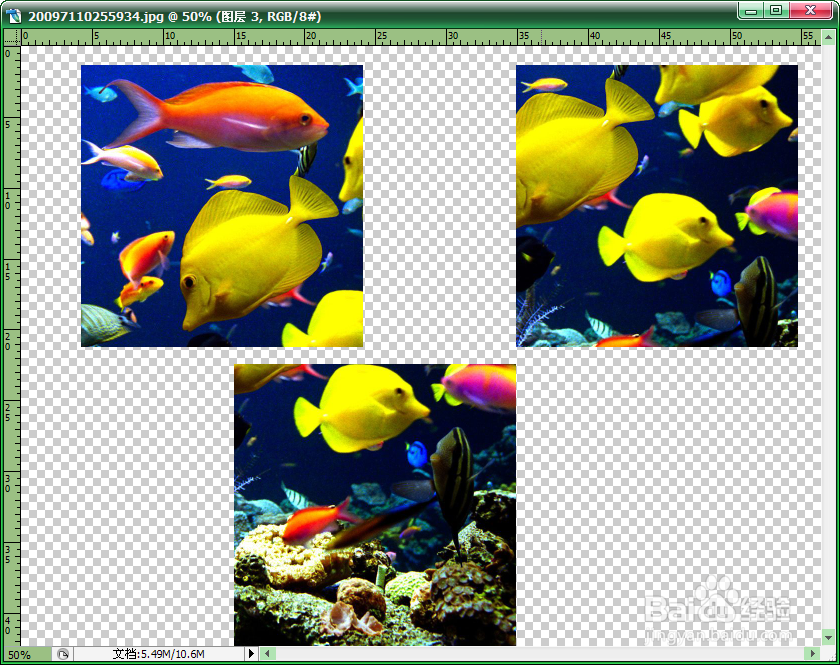
4、导入魔方素材,

5、使用“移动工具”将海洋图中的3个里面的其中一个,
移动到魔方素材中,
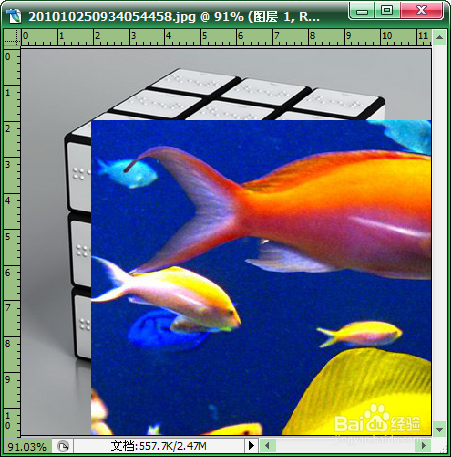
6、对移动进来的海洋图执行“编辑”—“自由变换”命令。
右键执行“扭曲”命令。将其调整到魔方的一个面。
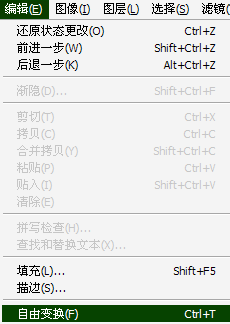
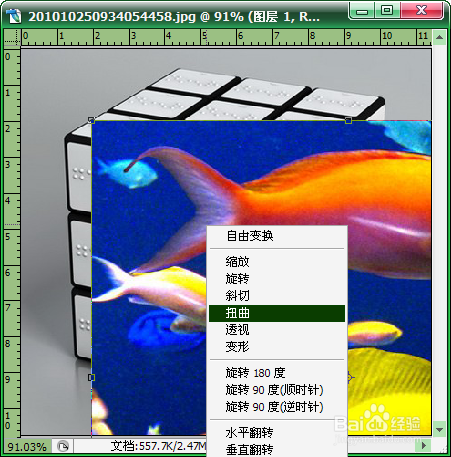

7、同样的方法,将其他两面的魔方加上海洋图。
然后更改3个图的混合模式为正片叠底。

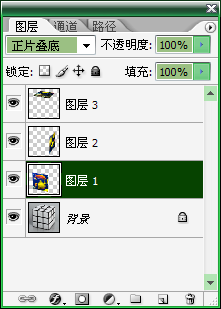

8、最后如果觉图片发暗,我们可以加一个“亮度/对比度”图层,
调整一下即可。


声明:本网站引用、摘录或转载内容仅供网站访问者交流或参考,不代表本站立场,如存在版权或非法内容,请联系站长删除,联系邮箱:site.kefu@qq.com。
阅读量:31
阅读量:158
阅读量:52
阅读量:31
阅读量:193